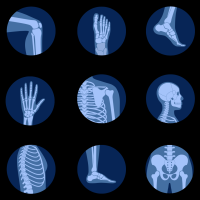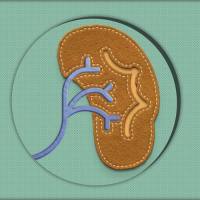【大师兄分享】论文写作投稿时,数据图表该怎么处理才能达到发表标准?
手把手教你高质量GraphPad Prism科研数据作图,助力SCI发表【零基础】!
相信但凡需要发表SCI (research article) 的园友都逃不过对自己实验数据进行可视化作图这一关。奈何我们这些医学同行,为了攻读学位,职称晋升,不仅要学习繁重的专业知识,从事忙碌的工作,还要抽时间做实验,推进课题。好不容易把实验完成拿到数据,仍然面临着将科研数据进行作图整理的任务。尤其在SCI写作投稿时,需要我们能够快速高效高质量的对各种实验数据进行作图整理和排版。繁重的工作和疲惫的身躯让我们很难抽出时间和精力系统学习科研数据作图相关课程,常常对实验数据草草作图了事。这样导致的后果是,我们辛辛苦苦做出的实验数据,因为图片粗糙,当manuscript投稿时,很难给editor留下好印象,大概率被拒稿,或者即使我们的研究很有意义,也非常难发表在高质量的期刊杂志。
总体上来看,科研数据作图水平的好坏与最终发表的sci期刊质量的高低是直接相关的。二者之间的关系往往是,好的期刊必须要有高质量的数据图,而高质量的数据图则更容易得到sci期刊editor的青睐,当然更容易被接收!
其实科研数据作图并不难,难的是身边没有精于科研数据作图的人手把手带着做一遍。只是靠自己去搜网上的作图教程不仅浪费时间,而且没有系统性,非常零散,导致个人学习效率极低,而且很难真正把握数据作图个性化参数修改的精髓。
这里,我将结合几年科研经历下来的数据作图经验,以简单柱状图为例,跟大家分享如何利用“三步作图法”(确定模板-输入数据-个性化修改参数)通过GraphPad prism9(软件可以私信免费获取)绘制高质量发表级别数据图,也欢迎大家有更多相关经验进行分享交流~
本帖定位是科普帖,考虑到园子里相当多的园友没有利用GraphPad Prism进行科研作图的经历,也本着零基础园友能够看得懂,并参考以下步骤完成并掌握作图技能的目的,步骤会非常详细,对于有一定基础的园友可以跳跃看,重点关注个性化参数设置部分即可。
第一步:确定模板
打开软件即进入以下对话框,下图框选出来的是Prism9提供的可供选择的数据图模板。
左侧红框:展示数据图模板包括散点图、简单柱状图、分组柱状图、生存曲线等八大类;
右侧红框:每一大类中还有不少小类,总共应该有过百种数据类型作图模板,不过不用担心,我们常用的只有五六种类型,可以解决80%的科研数据作图问题;
GranphPad Prism的好用之处就是:只要选择好模板,输入数据,对应的数据图就会自动生成,非常简单高效,零基础上手;

这里我们选择简单柱状图示例数据模板,依次点击column-Entering replicate data-Creat;

然后我们可以看到,简单柱状图的示例数据模板打开,只需关注红色框选出来的数据表格模块(展示示例数据,软件用来自动生成对应图片)及自动生成图片模块(根据示例数据自动生成的图片);

接着点击数据表格模块中的数据表格,可以在右侧展示示例数据;

再点击自动生成图片模块的图表对象,可以在右侧看到软件对示例数据自动生成的柱状图,需要先选择图片类型;


第二步:输入数据
接下来是对自己的数据进行作图,我们在打开表格模块中的数据表格的情况下,将示例数据更改为自己的数据(包括列名和具体数值,可在EXCEL中复制Ctrl+C,直接在这里进行粘贴Ctrl+V);

然后再点击自动生成图片模块的图表对象,可以在右侧看到软件对我们自己数据自动生成的柱状图;
第三步:个性化参数修改
这一步是最关键的一步。
我们需要进行个性化参数修改的是三个方面:文字、坐标轴、柱图。

文字、坐标轴和柱图参数修改位置如下,只需关注这几点即可;

a.文字个性化修改参数:全部Arial字体,8号字号,不加粗,YTitle输入实验数据检测指标的名称(例如Relative mRNA level等),一般删除XTitle和图表Title(此例为Col:Entering replicate data),不论修改文字还是删除文字,都是鼠标左击,后修改或点击Delete键删除;
选择文字,在文字参数修改位置选定的文字修改为如上个性化参数后效果如下图:

接着进行坐标轴参数修改;
b.坐标轴个性化修改参数:线条粗细选择1/2pt,X轴和Y轴tick length选择short;
直接点击坐标轴参数修改位置;

将坐标轴参数设置为如上个性化参数;

修改后效果如下图:

然后修改柱图参数;
c.柱图个性化修改参数:参照下图中参数;
直接点击柱图参数修改位置;

分别参照下图的参数(颜色可以根据自己习惯选择)对柱图进行个性化参数修改;


得到效果图如下;

最后需要加上统计差异标记(*号);
比较三组样本两两之间的统计差异按照下图操作:直接点击Analyze,选择依次选择图中框选位置,最后点OK,直接得到统计分析结果;



结果已经展示两组之间统计差异,我们只需要把这里的*号写入图片即可,操作如下:
分别利用划线工具和文本工具添加线条和*号;

点击划线工具在图中两柱顶端画出线条,点击线条选中,鼠标右击,选择Format line,接着对话框修改参数如下


再利用文字工具在对应位置加上*号,就得到了最终数据图,效果如下图:

好啦,今天以简单柱状图为例,手把手带大家利用GrpahPad Prism9(需要软件可以私信免费获取)进行科研数据的统计作图。希望对各位有所帮助~希望今后大家的科研数据作图都能以比较高的质量呈现出来!
另外,除了简单柱状图外,还有以下几类是科研数据作图特别常用的类型(这几类及其衍生图基本可以满足平时科研数据作图需求的80%以上),大家可以参考着本次案例中的个性化参数设置教程,尝试是否可以做出以下几类图形效果,有问题的欢迎私信或者园子随时交流!